win10系统桌面文件不见了怎么恢复 win10电脑桌面文件消失了如何解决
更新时间:2023-05-17 16:08:13作者:huige
平时使用电脑时,都会将一些文件放置在桌面上,方便快速打开使用,但是有时候可能会因为一些原因,导致桌面文件不见了,比如误删等,那么遇到win10系统桌面文件不见了怎么恢复呢?有遇到这样情况的用户们可以跟着一起来学习一下win10电脑桌面文件消失了的详细解决方法吧。
方法如下:
1、选择误删文件:打开迅米数据恢复软件,选择误删文件,由于是桌面文件,选择C盘即可。
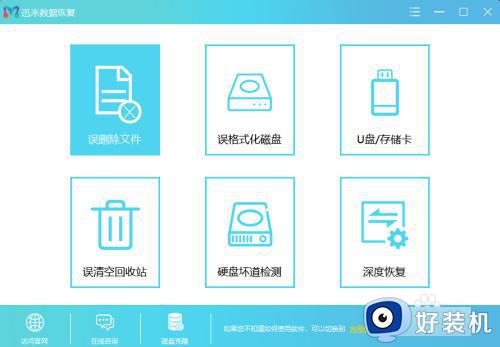
2、选择文件恢复类型:比如想要恢复视频文件类型,就选择视频,如果是图片就选择图片,如果是office文档,就选择文档即可。
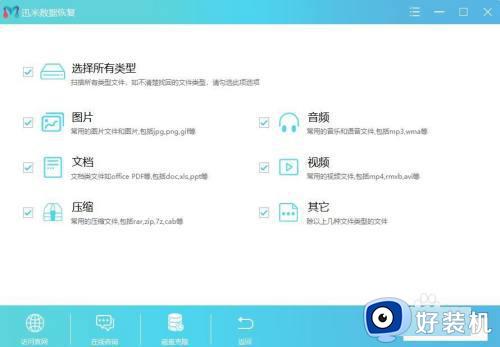
3、扫描预览:文件开始扫描后,默认快速扫描模式,文件扫描完成后。可以看到文件扫描类型、文件名、大小以及最近修改时间等信息。双击可预览。
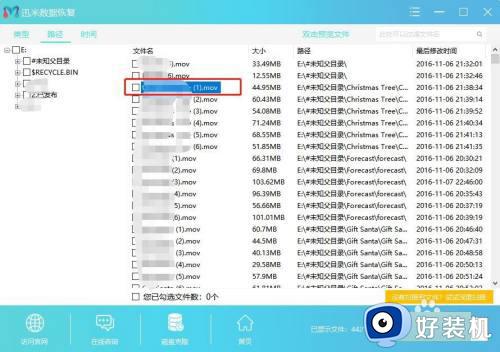
4、选择恢复:选择自己需要的文件,点击恢复,设置恢复路径,点击确认即可恢复。
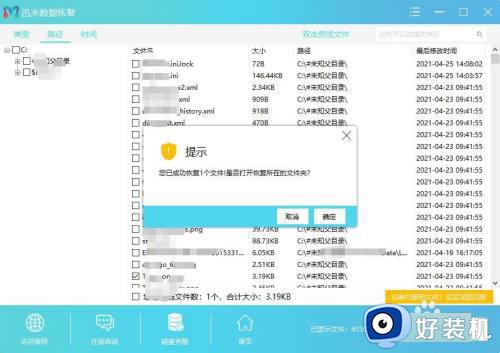
上述给大家介绍的就是win10系统桌面文件不见了的详细恢复方法,大家可以先回收站找一下,如果没有的话再按照上述方法来恢复。
win10系统桌面文件不见了怎么恢复 win10电脑桌面文件消失了如何解决相关教程
- win10桌面图标消失了怎么恢复 win10桌面图标不见了如何解决
- win10 桌面文件突然消失怎么找回 win10电脑桌面文件消失了如何恢复
- win10桌面图标丢失了怎么恢复 win10桌面图标全部不见了怎么找回
- win10桌面图标不见了怎么恢复 win10系统桌面图标不见了怎么调出来
- Win10桌面快捷方式箭头不见了怎么恢复 Win10快捷方式图标箭头消失了怎么找回
- win10电脑桌面图标不见了怎么恢复原状 win10电脑桌面图标消失了如何恢复正常
- win10桌面网络图标消失无法联网怎么办 win10电脑网络图标不见了怎么恢复
- win10电脑桌面图标全部消失怎么回事 win10桌面图标全部消失如何修复
- Win10桌面图标消失了怎么办 Win10桌面图标全部消失怎么恢复
- Win10桌面文件夹隐藏了怎么恢复 win10如何恢复隐藏的软件
- win10拼音打字没有预选框怎么办 win10微软拼音打字没有选字框修复方法
- win10你的电脑不能投影到其他屏幕怎么回事 win10电脑提示你的电脑不能投影到其他屏幕如何处理
- win10任务栏没反应怎么办 win10任务栏无响应如何修复
- win10频繁断网重启才能连上怎么回事?win10老是断网需重启如何解决
- win10批量卸载字体的步骤 win10如何批量卸载字体
- win10配置在哪里看 win10配置怎么看
win10教程推荐
- 1 win10亮度调节失效怎么办 win10亮度调节没有反应处理方法
- 2 win10屏幕分辨率被锁定了怎么解除 win10电脑屏幕分辨率被锁定解决方法
- 3 win10怎么看电脑配置和型号 电脑windows10在哪里看配置
- 4 win10内存16g可用8g怎么办 win10内存16g显示只有8g可用完美解决方法
- 5 win10的ipv4怎么设置地址 win10如何设置ipv4地址
- 6 苹果电脑双系统win10启动不了怎么办 苹果双系统进不去win10系统处理方法
- 7 win10更换系统盘如何设置 win10电脑怎么更换系统盘
- 8 win10输入法没了语言栏也消失了怎么回事 win10输入法语言栏不见了如何解决
- 9 win10资源管理器卡死无响应怎么办 win10资源管理器未响应死机处理方法
- 10 win10没有自带游戏怎么办 win10系统自带游戏隐藏了的解决办法
